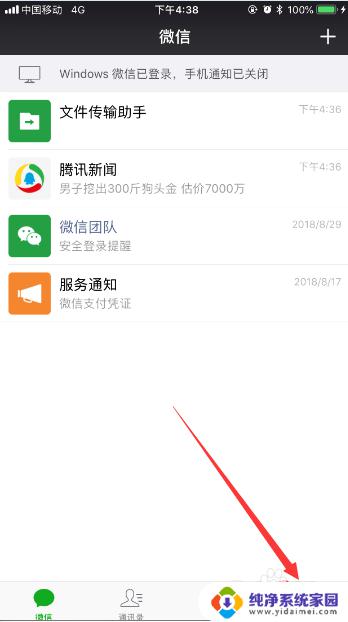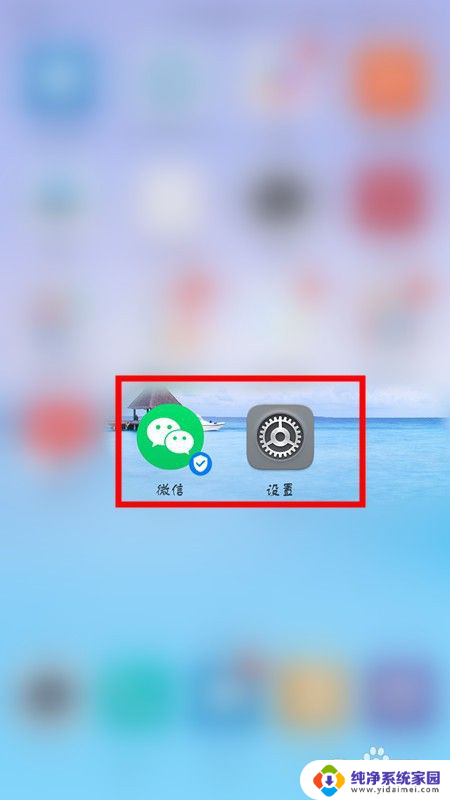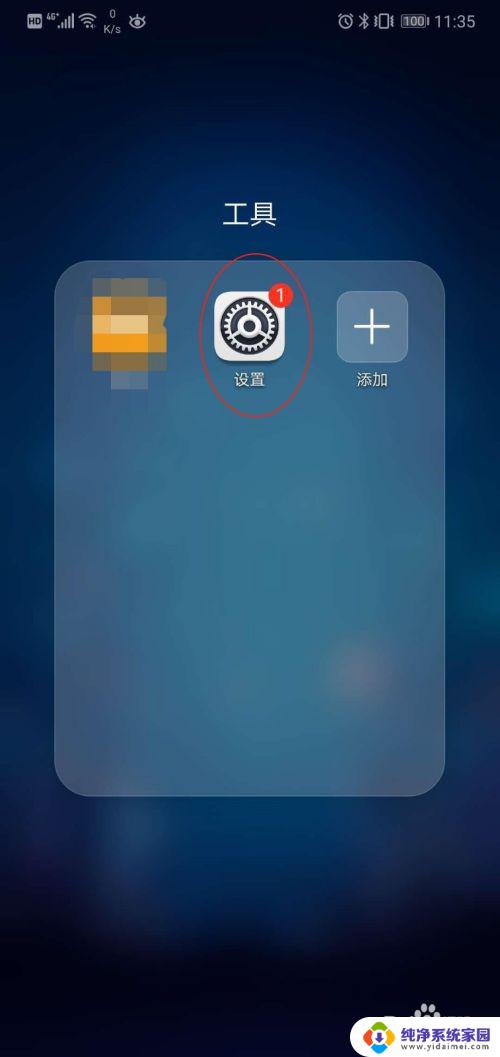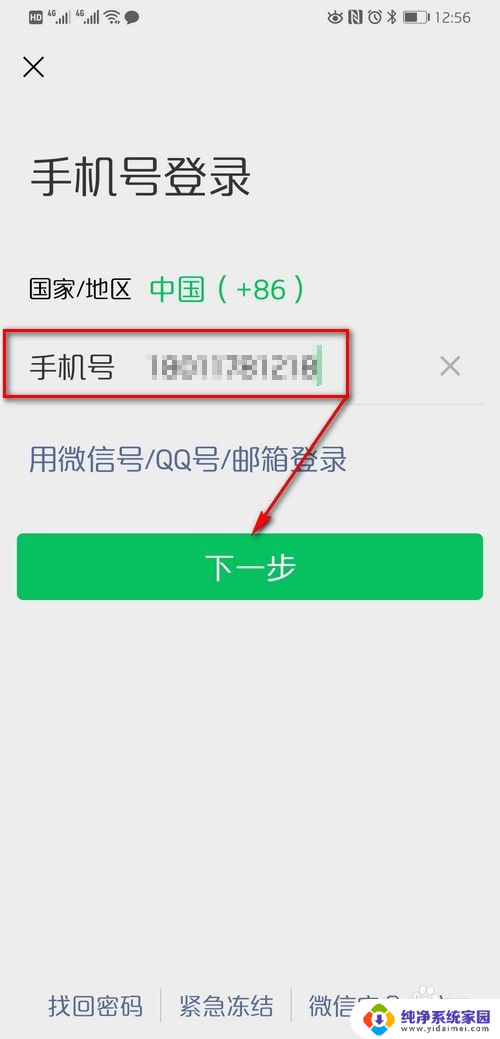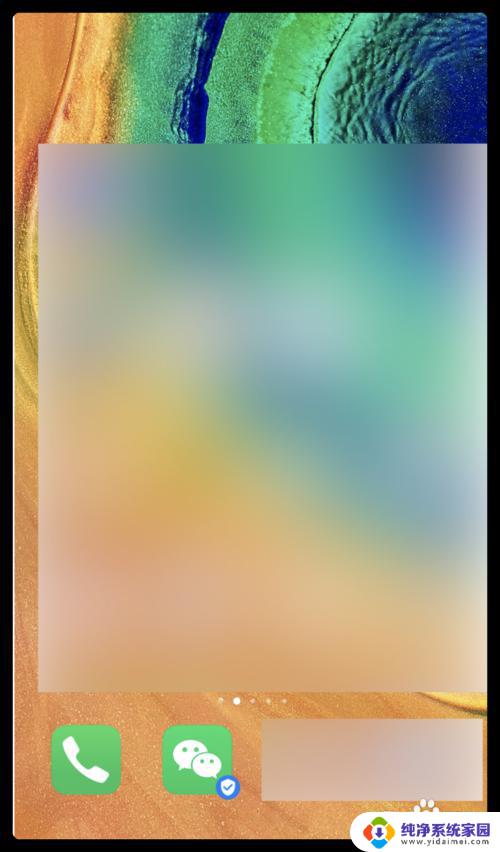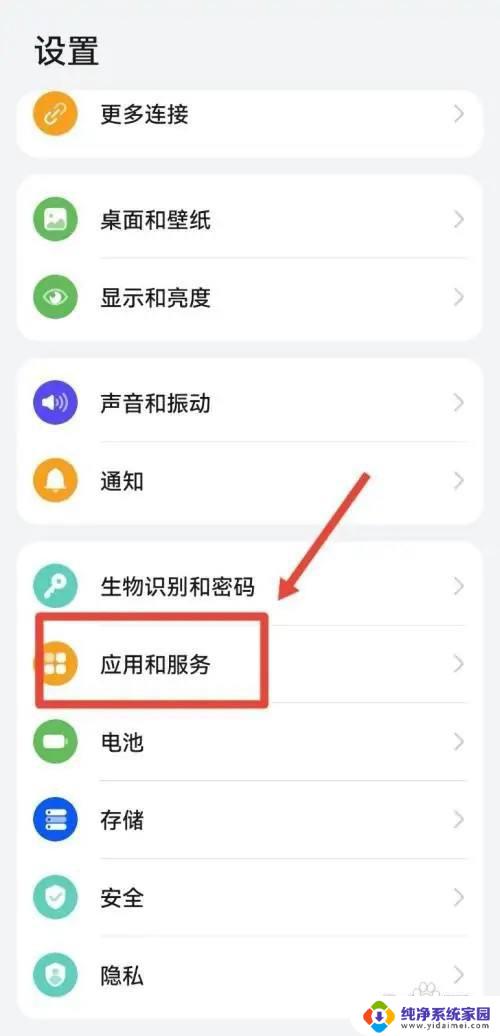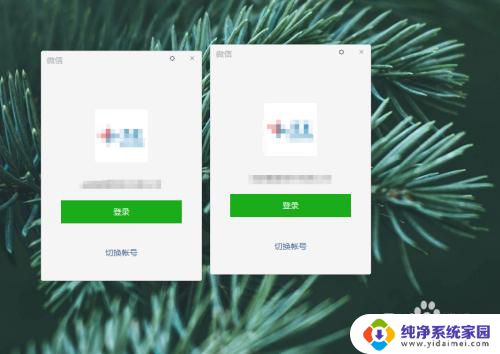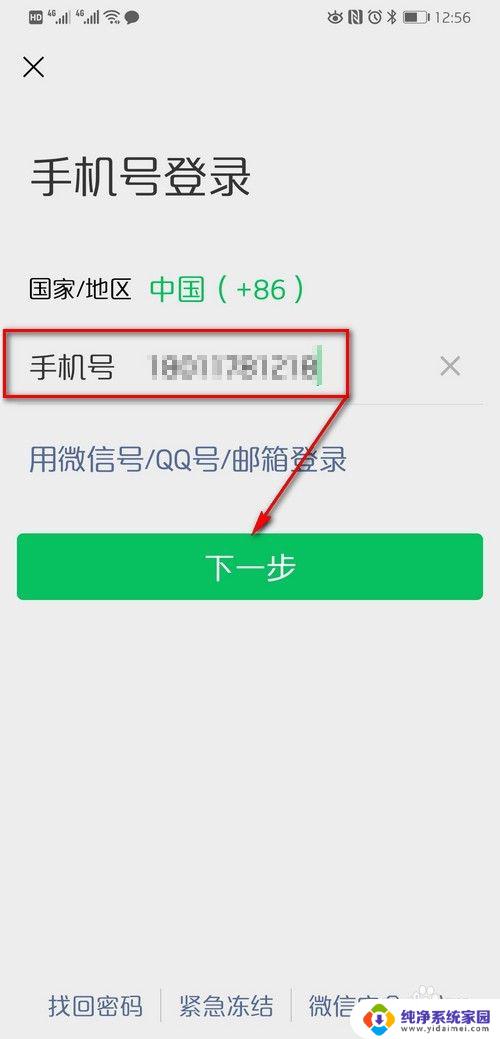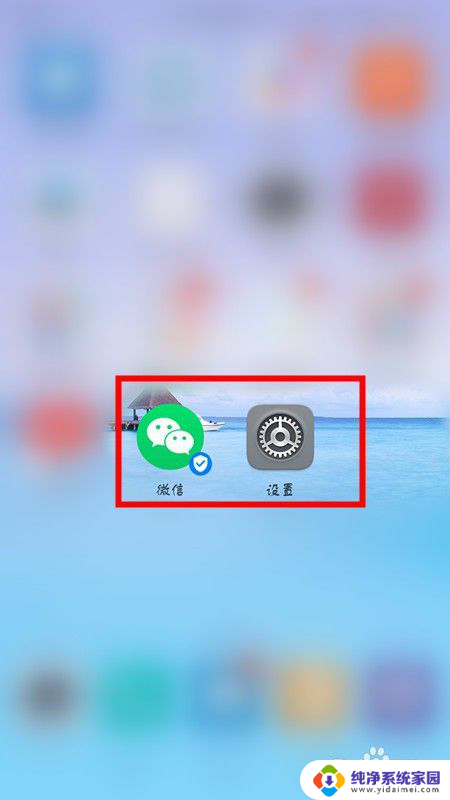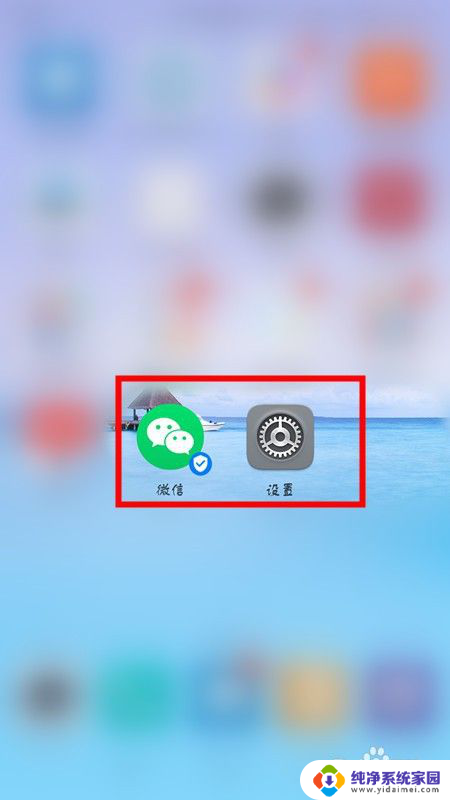手机桌面怎么放两个微信 华为手机如何同时登录两个微信账号
在现代社交网络的时代,微信已经成为了人们日常生活中必不可少的沟通工具之一,我们有时候会遇到这样的情况:一个手机上只能登录一个微信账号,而我们却需要同时使用两个微信账号。对于华为手机用户来说,要怎样才能在手机桌面上同时放置两个微信呢?如今随着科技的不断发展,华为手机也有了解决这一问题的方法。接下来我们将一起探讨华为手机如何实现同时登录两个微信账号的方法。
具体步骤:
1.解锁手机,可以看到当前桌面显示一个微信图标,点击设置。
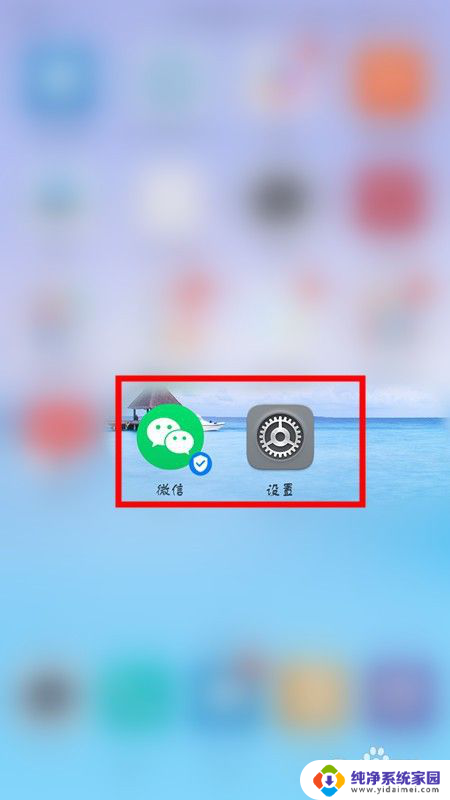
2.进入设置页面,点击应用和通知选项。
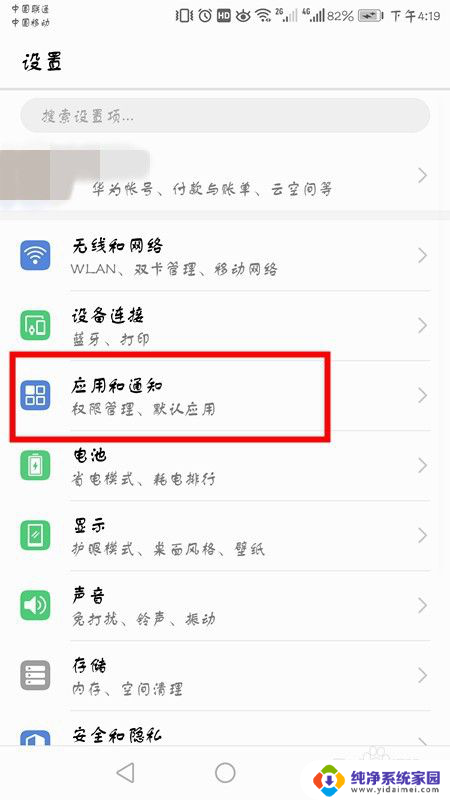
3.在应用和通知界面,点击应用分身。
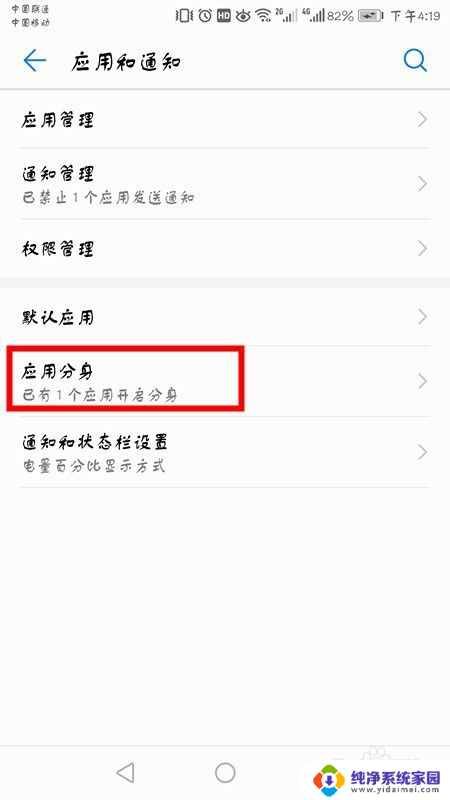
4.可以看到当前显示未分身的软件,选择微信,点击右面开启按钮。
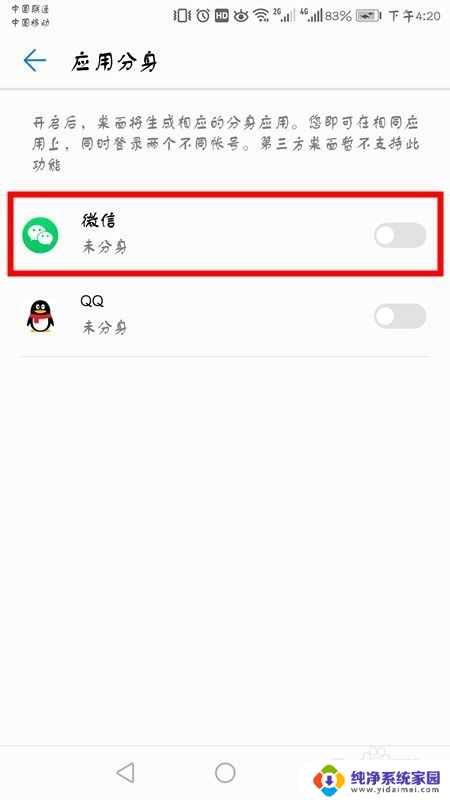
5.开启之后,底部会显示正在创建分身应用。
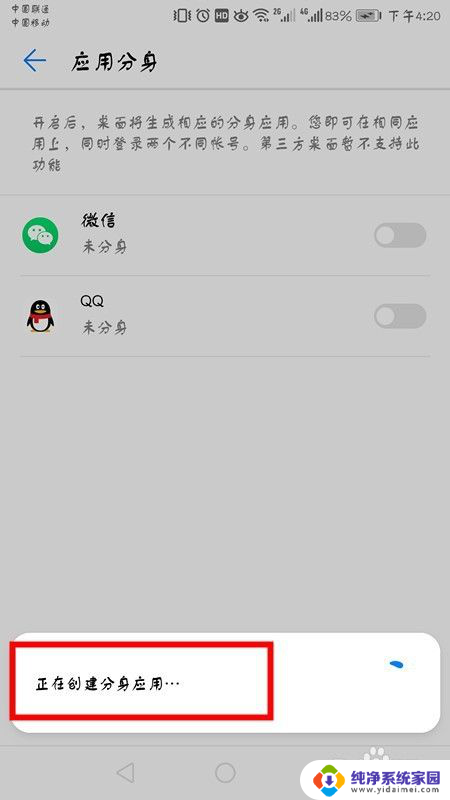
6.成功后返回桌面,会显示两个微信图标。点击登录另一个微信账号即可。
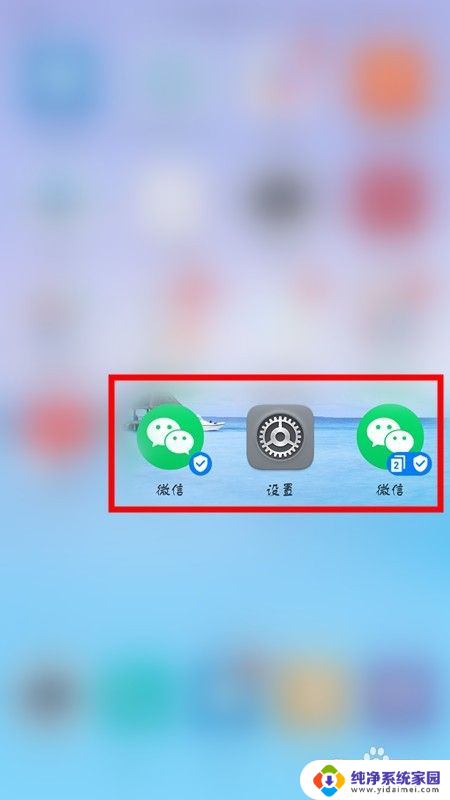
7.方法总结:
1、解锁手机点击设置。
2、选择应用和通知选项,点击应用分身。
3、选择微信,点击右面开启按钮,底部会显示正在创建分身应用。
4、返回桌面,会显示两个微信图标。点击登录另一个微信账号即可。
以上就是关于手机桌面如何放置两个微信应用的全部内容,如果你遇到了相同的情况,可以按照小编的方法来解决。